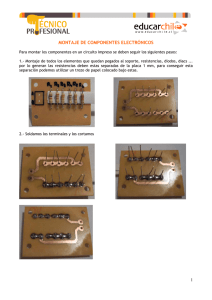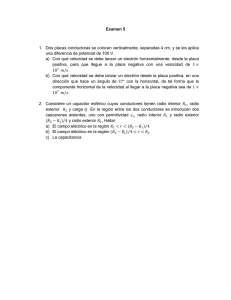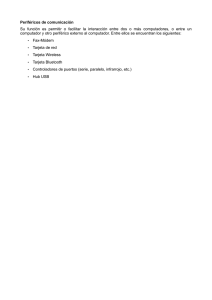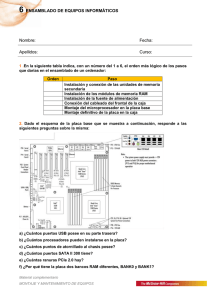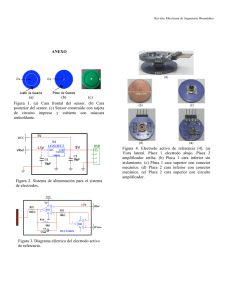Montaje, análisis y descripción de un Computador
Anuncio
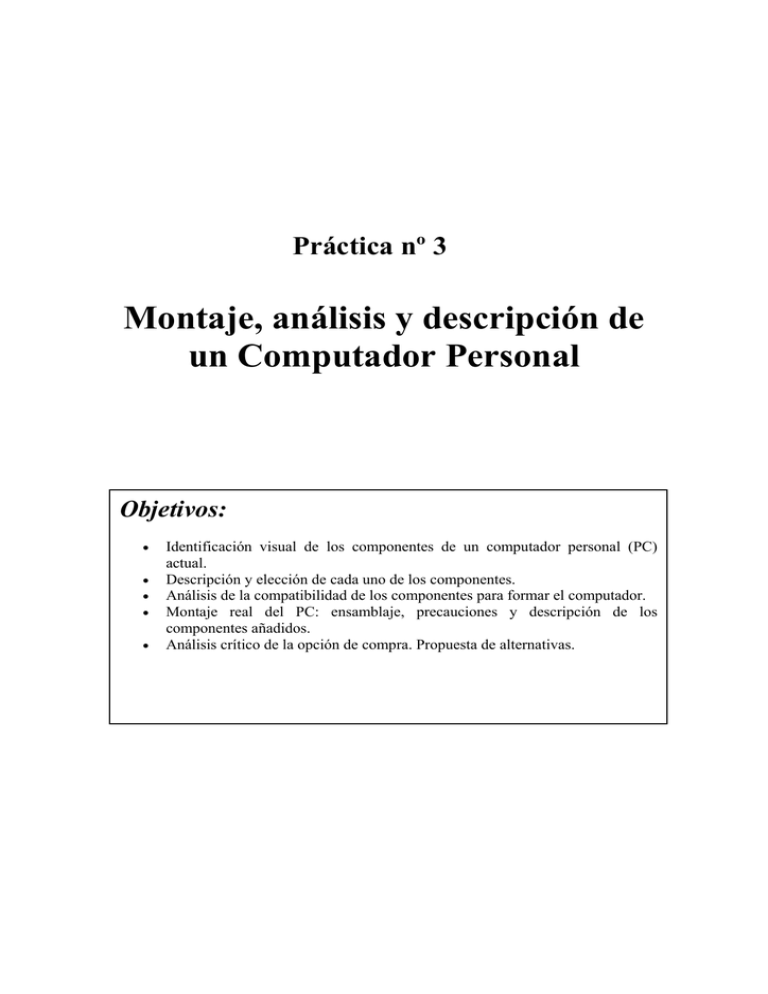
Práctica nº 3 Montaje, análisis y descripción de un Computador Personal Objetivos: • • • • • Identificación visual de los componentes de un computador personal (PC) actual. Descripción y elección de cada uno de los componentes. Análisis de la compatibilidad de los componentes para formar el computador. Montaje real del PC: ensamblaje, precauciones y descripción de los componentes añadidos. Análisis crítico de la opción de compra. Propuesta de alternativas. Práctica 3: Montaje de un Computador Personal 1. Fundamentos de Computadores Introducción. En esta práctica vamos a tratar de describir las componentes reales y actuales de un computador personal (PC) de la forma más gráfica posible: montando el PC nosotros mismos. Debido al número de alumnos por grupo de prácticas, el ensamblaje del computador se realizará, principalmente, por el profesor de prácticas, aunque se solicitará continuamente la ayuda y opinión de los alumnos. Un ordenador hoy en día tiene muchas posibles tarjetas de expansión y periféricos, pero no podría funcionar sin los componentes principales e imprescindibles; es decir, la arquitectura propuesta por Von Neumann: Una unidad de control Una unidad de cálculo Una memoria Una unidad de Entrada/Salida de datos John Von Neumann No obstante, más allá de la teoría de la arquitectura Von Neumann, debemos comprender y ser capaces de decidir entre las innumerable opciones de configuración que nos ofrece el mercado a la hora de adquirir un PC. De igual forma, estudiar de forma práctica como se monta un PC nos ayudará a comprender mejor el funcionamiento interno de éstos y a detectar posibles causas de errores del hardware. 2. Nuestro nuevo PC. Para estas prácticas se ha adquirido un PC con la siguiente configuración general: - CPU Intel PIV Prescott 3 GHz Inbox - Placa base Asus P4S800 (sonido + red). - Fuente alimentación 350W LPJ2. - Tarjeta gráfica ATI Radeon 9250 128MB - Memoria DIMM DDR 512MB PC400 - Disco duro Maxtor Diamond Max 9 Plus 120GB ATA. - Disquetera de 3.5" - Regrabadora DVD LG 4163. - Teclado y ratón. - Monitor TFT 17" AOC - Carcasa de metacrilato transparente En general este PC no es de gama alta, sino que pertenece más bien a la franja de un PC económico (<800€, monitor y periféricos incluidos), pero con buenas prestaciones. Curso 2004-2005 III-2 Ingeniería de Telecomunicación Práctica 3: Montaje de un Computador Personal Fundamentos de Computadores Figura 1. Vista lateral de la torre con los principales componentes ensamblados. 3. Ensamblaje del PC. A continuación se explica sin demasiado nivel de detalle (para eso están las prácticas) los pasos seguidos en el montaje del PC. 3.1. Desembalaje del PC. Evidentemente, el primer paso será desembalar los paquetes (placa base, carcasa, discos, etc.) que formarán parte del computador. Se deben guardar los manuales y garantías para posibles imprevistos. Antes de empezar el montaje, se debe tener presente una serie de consejos y normas de seguridad: 1. Vamos a manipular un aparato eléctrico, por lo que hay que asegurarse de que el aparato esté completamente desenchufado. 2. Antes de tocar ninguna tarjeta o la misma placa, debemos descargar nuestra posible electricidad estática. Ésta podría dañar algunos elementos (como las memorias), provocando así su inutilidad permanente. Para evitar esto podemos tocar algún elemento metálico (la torre, si es que es metálica) o utilizar una pulsera desmagnetizante. 3. Disponer de buena iluminación y de las herramientas adecuadas. 4. Buscar un lugar cómodo para el montaje, pues éste es largo y así evitamos posible dolores de espalda. 3.2. Placa base (“motherboard”). La placa base (motherboard) se distingue bajo varios nombres en computación: placa base, placa principal, placa madre, mainboard. En ella se insertan (entre otros): el procesador, los módulos de memoria, las tarjetas de control y expansión y los buses de comunicación de las distintas unidades. Curso 2004-2005 III-3 Ingeniería de Telecomunicación Práctica 3: Montaje de un Computador Personal Fundamentos de Computadores Para el montaje hemos elegido una marca de prestigio (ASUS) puesto que muchos de los fallos de hardware en un PC se deben a problemas relacionados con la placa base (condensadores deteriorados, fallos de energía,…). Las características de la placa son las siguientes: ASUS P4S800 (http://es.asus.com/) Figura 2. Placa base ASUS P4S800 (imagen real y esquema). Curso 2004-2005 III-4 Ingeniería de Telecomunicación Práctica 3: Montaje de un Computador Personal Fundamentos de Computadores DESCRIPCIÓN PLACA BASE CPU Socket 478 para Intel Pentium 4 / Celeron Preparado para la Tecnología Intel Hyper-Threading Diseño revolucionario preparado para Prescott, la nueva generación de procesadores de Intel Chipset SIS648FX SIS963L FSB 800 / 533 / 400 MHz Memoria 3 x Sockets DIMM de 184-pines soporta máx. 3GB de memoria non-ECC DDR SDRAM (PC2100 / PC1600 hasta 3 DIMMs; PC3200 / PC2700 hasta 2 DIMMs; 1GB PC3200 / 2700 con 32 chips DDR 1 DIMMM) Ranuras Expansión de 1 x AGP8X (sólo 1.5V) 5 x PCI 1 x ranura WIFI de ASUS para actualización de tarjeta Wireless Lan Opcional Almacenamiento 2 x UltraDMA 133 / 100 / 66 / 33 LAN Controlador LAN Integrado 10/100 Mbps + VIA VT6103 PHY USB 2.0 Integrado 6 puertos USB2.0 Panel E/S Trasero 1 x Paralelo 1 x Serial 1 x PS/2 Teclado 1 x PS/2 Ratón 1 x Audio E/S 1 x RJ45 1 x Salida S/PDIF 4 x USB 2.0/1.1 Conectores Internos E/S 1 x Conector USB 2.0 que se puede añadir 2 puertos más Conectores de Ventilación CPU / Chasis Conector de Alimentación 20-pines ATX Conector de Alimentación 4-pines ATX 12V Intrusión del Chasis Salida S/PDIF Entrada de Audio CD / AUX Conector GAME/MIDI Conector de Audio del Panel Frontal Propiedades de 2 Mb Flash ROM, ASUS JumperFree, Award BIOS, TCAV, PnP, DMI2.0, WfM la BIOS 2.0, SM BIOS 2.3, ASUS EZ Flash, ASUS MyLogo, ASUS C.P.R., ASUS CrashFree BIOS 2 Estándar Industrial PCI 2.2, USB 2.0 Administración WfM 2.0, DMI 2.0, WOL by PME, WOR by PME, Intrusión del Chasis, SM bus Accesorios Manual del Usuario Cable UltraDMA Cable FDD E/S Apantallado Dimensiones, Formato Formato ATX 12"x 9.6" (30.5cm x 24.5cm) La instalación de la placa base consiste en fijarla a la carcasa a través de los puntos de atornillado de la placa. Después, fijándose en el esquema de la placa (Figura 2) realizamos las conexiones de los cables de encendido, LEDs, altavoz interno, luces, puertos USB,… Curso 2004-2005 III-5 Ingeniería de Telecomunicación Práctica 3: Montaje de un Computador Personal 3.3. Fundamentos de Computadores Unidad central de proceso (CPU). El procesador que vamos a instalar es Intel Pentium 4 Prescott a 3E GHz. Para instalar el procesador en la placa base procedemos de la siguiente forma: 1. localizamos el zócalo de 478 pines en que se debe insertar en la placa base. 2. desbloqueamos levantando la palanca en el lateral. 3. colocamos la CPU sobre el zócalo de forma que la esquina marcada coincida con la base de la palanca del zócalo. Figura 3. Procesador Intel Pentium 4 antes de ser colocado en el zócalo (al fondo). 4. empujamos hacia abajo la palanca para fijar la CPU. 5. fijamos el disipador a la placa base. Se suele usar cola térmica para fijarlo al procesador. Figura 4. Disipador del procesador. 6. conectamos el cable de alimentación del disipador a la placa base. Figura 5. Conexión de alimentación del disipador. Curso 2004-2005 III-6 Ingeniería de Telecomunicación Práctica 3: Montaje de un Computador Personal 3.4. Fundamentos de Computadores Fuente de alimentación. La fuente de alimentación es de potencia justa (350W) para los periféricos y ventiladores instalados. Ésta provee alimentación a la placa base (2 conectores de 20 pines y 4 pines, 12V), a las unidades de disco duro y CD (12V) y disqueteras (5V). La instalación consiste en atornillar la fuente a la carcasa y fijar las conexiones a la placa base y unidades. Conexiones de alimentación Figura 6. Fuente de alimentación. 3.5. Tarjeta gráfica. La tarjeta gráfica es independiente de la placa base (algunas placas la llevan integrada). El modelo elegido es ATI Radeon 9250 128MB. Se trata de una tarjeta gráfica de bajo coste, pero suficiente si los requerimientos de uso gráfico del sistema no van a ser altos (juegos o diseño gráfico). Figura 7. Tarjeta gráfica ATI Radeon 9250 128 MB. Su instalación es sencilla: basta con localizar la ranura AGP en que se debe insertar y deslizar la pestaña de dicha ranura para permitir su alojamiento. 3.6. Módulos de memoria. El módulo de memoria adquirido es de la marca Kingston, DIMM DDR 512MB, 400MHz. Las memorias DIMM (Dual In-line Memory Module) son de 168 contactos. DDR (Double Data Rate) Es un tipo de memoria síncrona RAM (SDRAM), que permite la transmisión de datos por dos canales distintos en un mismo ciclo de reloj. Curso 2004-2005 III-7 Ingeniería de Telecomunicación Práctica 3: Montaje de un Computador Personal Fundamentos de Computadores Para su instalación, localizamos la ranura DIMM en la placa base (suelen tener y 4) y la insertamos teniendo cuidado de que coincidan las muescas y ajustando las palancas laterales que fijan el módulo. Figura 8. Instalación del módulo de memoria de 512 MB DIMM. 3.7. Disco duro. El disco duro elegido es un Maxtor Diamond Max 9 Plus 120GB ATA133. La velocidad de rotación es de 7200 rpm. Instalación: 1. Seleccionamos la ranura de la carcasa en la que lo vamos a fijar 2. Lo atornillamos (4 tornillos, 2 por lateral) a la carcasa. 3. Conectamos el cable de alimentación que proviene de la fuente (12V) al disco. 4. Conectamos el disco al conector IDE primario (teniendo cuidado de poner ambos extremos del cable con la orientación correcta, para ello el pin 20 está tapado). (Ver Figura 2). Figura 9. Instalación del disco duro, con cable de alimentación y datos. 3.8. Unidad regrabadora DVD. La unidad reproductora de CDs y DVDs. se ha elegido con la capacidad de grabar este tipo de soportes (la repercusión económica es mínima). La unidad elegida es de la marca LG, modelo “Super Multi 16x GSA-4163B”. Las velocidades de lectura y escritura son las siguientes: Especificaciones Curso 2004-2005 III-8 Ingeniería de Telecomunicación Práctica 3: Montaje de un Computador Personal Fundamentos de Computadores 2 MB E-IDE/ATAPI Tamaño de búfer Interfaz de conexión Velocidad de grabación DVD+R DVD+RW DVD-R DVD-RW DVD-RAM CD-R CD-RW Velocidad de lectura CD DVD SL: 16x - DL: 4x 4x SL: 16x - DL: 4x 4x 5x 40x 24x 40x 16x Figura 10. Unidad lectora/grabadora de CD/DVD. La instalación es análoga a la del disco duro, salvo que conectamos el cable de datos al conector IDE secundario. 3.9. Disquetera 3 ½”. En este caso, se ha decidido instalar disquetera de 3.5”, si bien muchas configuraciones actuales de PCs no la proveen. El modelo de disquetera elegido es SONY MPF 920. Instalación: 1. Seleccionamos la ranura específica que proporciona la carcasa para este tipo de unidades. 2. Lo atornillamos (2 tornillos, 1 por lateral) a la carcasa. 3. Conectamos el cable de alimentación que proviene de la fuente (5V) a la unidad de disquete. 4. Conectamos la unidad a través del cable de datos a la conexión el disco al conector “Floppy” de la placa base (Ver Figura 2). 3.10. Monitor, teclado y ratón. Una vez finalizado el montaje de los componentes internos de la caja, la cerramos y atornillamos. Finalmente conectamos los dispositivos externos: monitor TFT (conexión VGA al PC y alimentación a la corriente eléctrica), teclado (puerto PS2) y ratón (puerto USB o PS2). Si todo ha ido bien, conectamos el cable de la fuente de alimentación a la corriente eléctrica, pulsamos el botón de encendido y comprobamos el funcionamiento del equipo. Figura 11. Conectores VGA (izqda.), PS/2 (centro) y USB (dcha.). Curso 2004-2005 III-9 Ingeniería de Telecomunicación Práctica 3: Montaje de un Computador Personal Fundamentos de Computadores Ejercicio: Análisis del PC. Responde brevemente a las siguientes preguntas: 1. ¿Qué puntos fuertes destacas del PC montado en prácticas? 2. ¿Qué puntos débiles? 3. Describe con ayuda de Internet y/o tiendas comerciales en tu área de residencia el PC completo que tú comprarías por menos de 1.000€1. Se debe detallar el precio de cada componente elegido y la suma total en forma de tabla (tamaño máximo 1 página). 4. Compara las prestaciones (ventajas y desventajas) del PC que has elegido respecto al empleado en prácticas. 1 Se debe detallar el precio de cada componente elegido y la suma total de los precios. Especificar la fuente elegida para la compra de cada componente (pueden ser diferentes, pero ten en cuenta los gastos de envío, si procede). Curso 2004-2005 III-10 Ingeniería de Telecomunicación